[Answer ID: 16341]
macOS Sierraで常駐アプリケーションを一時的に無効にする方法
Created 10/04/2017 15:51 | Updated 11/20/2018 10:11
下記の手順で無効にできない場合はこちらをご確認ください。
- 画面左上のアップルメニューから[システム環境設定]を選択します。
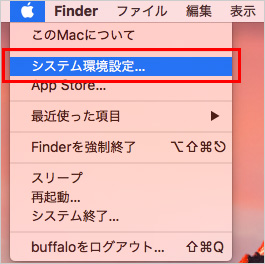
- [ユーザーとグループ]を選択します。
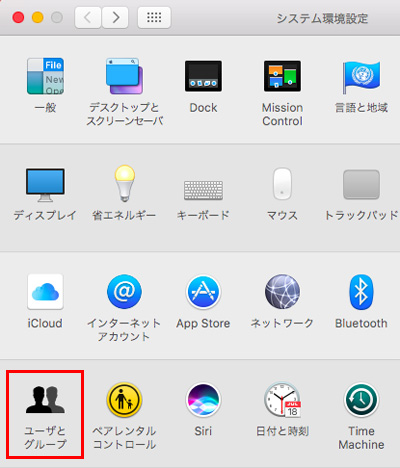
- 左下に「変更するにはカギをクリックします。」と表示されている場合は、鍵マーク(
 )をクリックします。
)をクリックします。
ダイアログが表示されたら、名前とパスワードを入力し[ロックを解除]をクリックします。
表示されていない場合は次の手順に進みます。 - 左側で使用しているユーザー名を選択し、[ログイン項目]タブをクリックします。
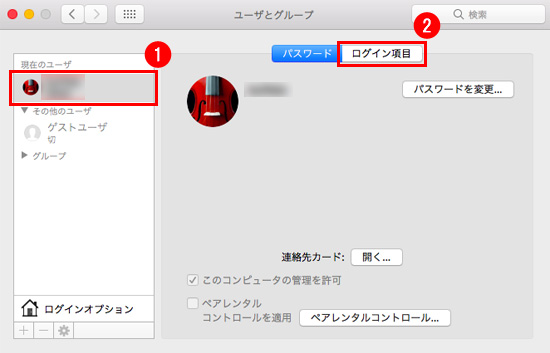
- 無効にしたいアプリを選択し、[-]をクリックします。
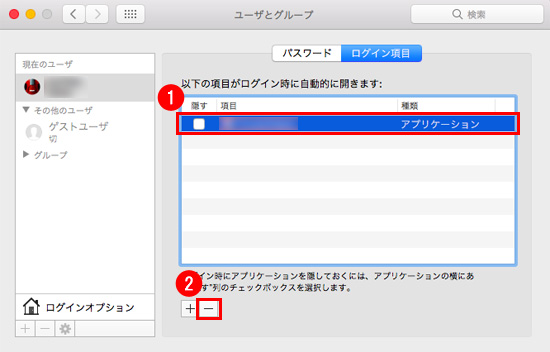
- 以上
■対処法1:「一般」を設定する
- 画面左上のアップルメニューから[システム環境設定]を選択します。
- [一般]を選択します。
- 「アプリケーションを終了するときにウインドウを閉じる」チェックを入れます。
- Dockにて無効にしたいアプリをcontrolキーを押しながらクリックします。
- [オプション]-[ログイン時に開く]のチェックを外します。
- システム終了時/再起動時に「コンピューターを今すぐシステム終了/再起動してよろしいですか?」というメッセージが表示されたら、「再ログイン時にウインドウを再度開く」のチェックを外し、システム終了/再起動します。
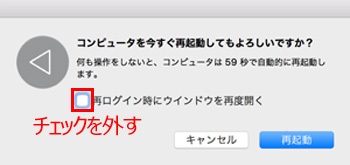
Details
Products
OS / Hardware
Was this answer helpful?
Please tell us how we can make this answer more useful.
